設置步驟如下:
1、首先需要你的賬戶設置了登錄密碼,這里不再綴述;
2、在運行對話框中輸入 gpedit.msc 命令,點擊確定或者按下鍵盤上的回車鍵,打開本地組策略編輯器;
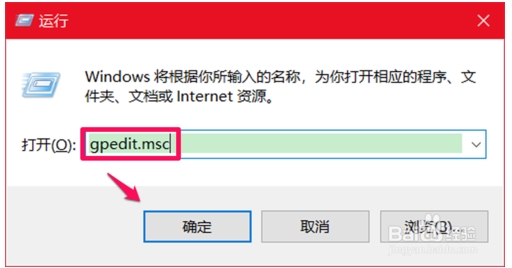
2、在 本地組策略編輯器 窗口中,我們依次展開:計算機配置 - Windows 配置 - 安全設置 - 本地策略,在展開項中點擊:安全選項;
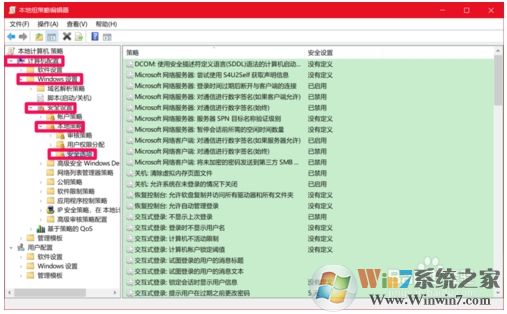
3、在安全選項對應的右側窗口中,找到并左鍵雙擊:
用戶帳戶控制:管理審批模式下管理員的提升提示行為;
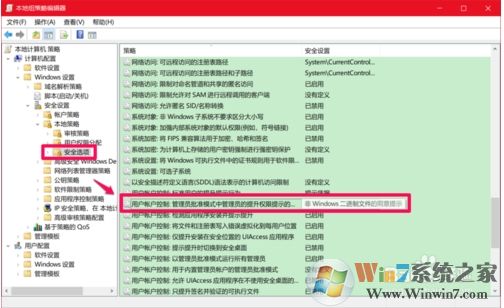
4、此時會打開一個 用戶帳戶控制:管理審批模式下管理員的提升提示行為 屬性窗口,我們點擊小長框中的小勾,在下拉菜單中點擊:提示憑據;
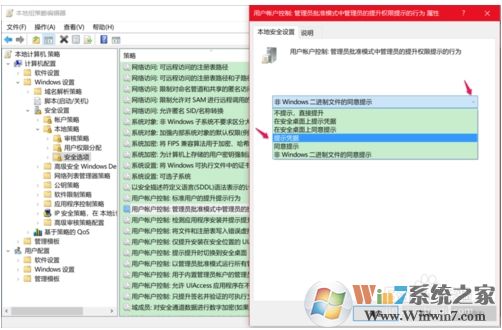
5、當 用戶帳戶控制:管理審批模式下管理員的提升提示行為 的小長框中顯示 提示憑據 時,我們點擊:應用 - 確定;
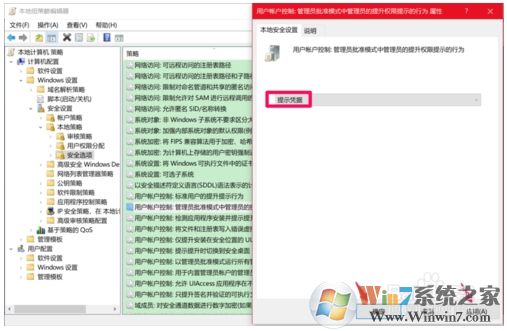
6、回到本地組策略編輯器窗口中,我們可以看到:
用戶帳戶控制:管理審批模式下管理員的提升提示行為 提示憑據
點擊窗口左上角的【文件】,在下拉菜單中點擊【退出】,退出本地組策略編輯器窗口。
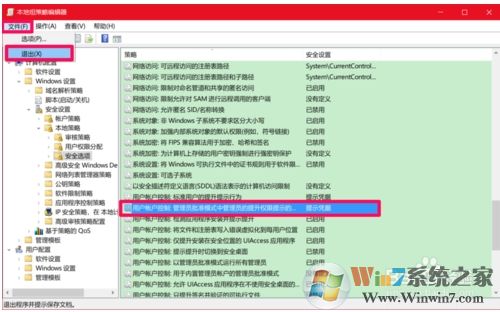
7、任意安裝一個軟件,來證實安裝軟件是否需要輸入密碼。
我們在軟件D:\磁盤中點擊:BaiduNetdisk.exe,彈出:用戶帳戶控制 對話框
若要繼續,請輸入管理員用戶名和密碼(密碼為Windows 10系統的登錄密碼,且不是PIN密碼)。
說明:已經成功設置了Windows 10系統安裝軟件需要輸入密碼,在密碼不泄漏的情況下,別人是不可能在我們電腦上安裝游戲或者軟件了的。
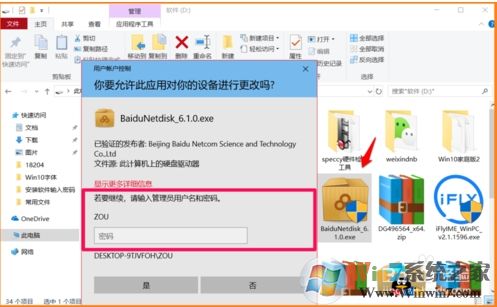
8、Windows10運行某些程序需要密碼
我們右鍵點擊系統桌面左下角的【開始】,在右鍵菜單中點擊:
運行或者任務管理器、命令提示符(管理員)、計算機管理、磁盤管理和設備管理器等菜單時,也會彈出 用戶帳戶控制 對話框
如我們在開始的右鍵菜單中點擊 任務管理器 ,則顯示:
任務管理器
若要繼續,請輸入管理員用戶名和密碼
也就是說,別人在我們的電腦上不能打開 運行、任務管理器、命令提示符(管理員)、計算機管理、磁盤管理、設備管理器和事件查看器菜單,這就大強加了電腦的安全性。

9、上述即:Windows10安裝軟件及運行某些程序需要密碼的設置方法,這樣設置之后咱們的電腦就可以更加安全了。